wps插入页面 wps插入页面图片
wps是一款功能强大的办公软件,其中插入页面和插入页面图片功能更是让人爱不释手,无论是制作PPT还是文档,都可以通过wps轻松插入页面和图片,让文档更加生动有趣。同时wps还提供了多种插入方式,如从本地文件夹中选择、从云端存储中添加等,让文档制作更加方便快捷。使用wps插入页面和图片,不仅可以提高文档的质量,还能让信息更加清晰明了,让读者更容易理解和接受。

当文字或图形填满一页时,wps文字会插入一个自动分页符开始新的一页。如果需要在特定位置分页,可以插入手动分页符: 在“页面布局”选项卡上,选择“分隔符”下拉列表中的“分页符”。
如果需要在一页之内或两页之间改变文档的布局,您需要使用分节(节:文档的一部分,可在其中设置某些页面格式选项。若要更改例如行编号、列数或页眉和页脚等属性,请创建一个新的节。)符。例如:
设置不同的页边距
设置不同的纸型或方向
设置不同的页面边框
设置不同的垂直对齐方式
设置不同的页眉和页脚
设置不同的分栏
设置不同的页码编排
插入分节符
单击需要插入分节符的位置。
在“页面布局”选项卡上,选择“分隔符”下拉列表中不同的“分节符”。
分节符类型
“下一页”:插入一个分节符,新节从下一页开始。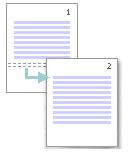
“连续”:插入一个分节符,新节从同一页开始。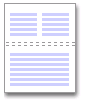
“奇数页”或“偶数页”:插入一个分节符,新节从下一个奇数页或偶数页开始。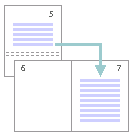
以上就是wps插入页面的全部内容,如果还有不明白的地方,可以按照以上步骤进行操作,希望这些方法能对你有所帮助。
wps插入页面 wps插入页面图片相关教程
-
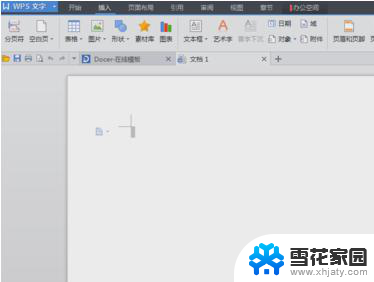 wps插入页码 wps页码插入教程
wps插入页码 wps页码插入教程2024-04-25
-
 wps怎样在中间页插入页眉 wps中间页怎样插入页眉
wps怎样在中间页插入页眉 wps中间页怎样插入页眉2024-01-26
-
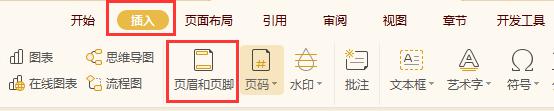 wps确定页插入页眉 wps如何在指定页插入页眉
wps确定页插入页眉 wps如何在指定页插入页眉2024-04-21
-
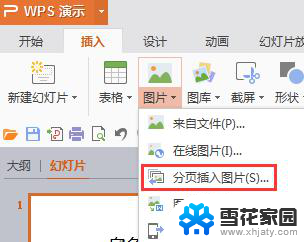 wps怎么把插入图片应用于当前页 wps如何将插入图片应用于当前页
wps怎么把插入图片应用于当前页 wps如何将插入图片应用于当前页2024-01-22
- wps插入不了页码 wps插入页码功能无法使用
- wps如何给全部幻灯片插入页码 wps幻灯片如何给全部幻灯片插入页码
- wpsppt中如何插入页码 如何在wps ppt中插入页码
- wps怎么插入手机图片 wps手机图片插入教程
- wps怎么在插入的图片上划线 wps怎么在插入的图片上画线
- wps图片里怎么插入文字 wps图片如何插入文字
- 蓝牙耳机电流声大什么原因 蓝牙耳机电流声噪音消除技巧
- 怎么改wifi设置密码 wifi密码修改步骤
- 摄像头打开 电脑自带摄像头如何打开
- 怎么在同一个手机上下载两个微信 一个手机可以装两个微信吗
- 微信怎么打出红色字体 微信聊天文字怎么调色
- 笔记本开机锁屏界面没反应 电脑开机后卡在登录界面怎么处理
电脑教程推荐
- 1 怎么改wifi设置密码 wifi密码修改步骤
- 2 微信怎么打出红色字体 微信聊天文字怎么调色
- 3 手机连着wifi给电脑开热点 手机如何连接电脑共享wifi
- 4 电脑无法识别ax200网卡 WiFi6 AX200网卡无法连接2.4G WiFi的解决方法
- 5 打印机显示拒绝打印的原因 打印机连接Windows时提示拒绝访问怎么办
- 6 电脑怎么看是windows几的 如何确定电脑系统是Windows几
- 7 联想小新系统重置 联想小新笔记本系统重置密码
- 8 电脑频繁重启无法开机 电脑无法开机怎么解决
- 9 微信删除的号码怎么找回来 怎样找回被删除的微信联系人
- 10 苹果手机怎么调屏幕分辨率 iphone12屏幕分辨率设置步骤